爱快软路由基础配置
ROS软路由详细教程

ROS软路由详细教程ROS(RouterOS)是一种基于Linux内核开发的软路由操作系统,具有丰富的功能和灵活的配置选项。
在本教程中,我将为您提供一个详细的ROS软路由配置教程。
2.连接到ROS路由器3.配置基本设置在登录网页中,输入用户名和密码(默认情况下为“admin”)。
然后,选择“IP”选项卡,并选择“Addresses”子选项卡。
在这里,您可以配置路由器的IP地址、网关和子网掩码。
4.配置网络接口在“Interfaces”子选项卡中,您可以配置网络接口的设置。
首先,选择您要配置的接口,然后为其分配IP地址、设置网关和DHCP选项等。
5.配置DHCP服务器在“IP”选项卡中,选择“DHCP”子选项卡。
在这里,您可以启用和配置DHCP服务器,为连接到路由器的设备分配IP地址和其他网络参数。
6.配置防火墙在“IP”选项卡中,选择“Firewall”子选项卡。
您可以使用防火墙规则来管理网络流量并保护您的网络安全。
可以添加规则以阻止或允许特定IP地址、端口或协议的流量。
7.配置NAT在“IP”选项卡中,选择“NAT”子选项卡。
在这里,您可以配置网络地址转换(NAT)规则,以允许内部网络中的设备访问Internet,并且可以将特定的端口映射到特定的内部IP地址。
8.配置无线网络在“无线”选项卡中,您可以配置无线接口和无线网络的设置。
您可以为无线接口分配一个唯一的名称,选择您喜欢的频率和信道,并配置无线安全性选项(如WPA2-PSK)。
9.配置VPN在“IP”选项卡中,选择“VPN”子选项卡。
在这里,您可以配置各种VPN(Virtual Private Network)协议,如PPTP、L2TP和OpenVPN,以创建安全的远程访问链接。
10.配置路由在“IP”选项卡中,选择“Routes”子选项卡。
在这里,您可以添加和管理路由,以确定数据包的最佳路径。
您可以添加静态路由,也可以使用动态路由协议如OSPF(Open Shortest Path First)。
爱快软路由推荐硬件配置

爱快软路由推荐硬件配置(代表型号 P4)2核心数量_1M-2M缓存可以带100-250台左右 (代表型号 E6500)(例如D525是四线程能带250左右)4核心数量_3M以上的缓存可以带300-600台左右 (代表型号 intel i3530)8核心数量_4M以上的缓存可以带700-1500台左右 (代表志强E3-1230和intel_I7)以上都是一般环境比如10M-200M带宽这样,再一个就是大带宽的时候需要适当减少带机量50-150台以下:推荐配置1:CPU:Intel(R)Pentium(R)D CPU2、80GHz 双核2M二级缓存内存:512M网卡:普通百兆网卡淘宝整机平均价格:200元推荐配置2:CPU:Intel(R) Pentium(R)4 CPU3、00GHz 双核1M二级缓存内存:512M网卡:普通百兆网卡淘宝整机平均价格:260元100-250台推荐配置1:CPU:Pentium(R)Dual-Core CPU E6500 @2、93GHz 双核2M二级缓存内存:512M网卡:普通千兆网卡淘宝整机平均价格:750推荐配置2:CPU:intel D525 双核4线程1、8G内存:512M网卡:普通千兆网卡淘宝整机平均价格:800200-350台CPU:,Intel(R)Core(TM)2 Quad CPU Q8300 @2、50GHz 四核2M二级缓存内存:1G网卡:Intel(R)PRO/1000淘宝整机平均价格:950300-600台CPU: IntelL54202、5G 内存:1G网卡:Intel(R)PRO/1000淘宝整机平均价格:1100以上就是推荐配置,爱快将一如既往的尊重用户的感受,我们不能做到最好,但是我们会做到更好。
备注:爱快采用的七层流控技术,比传统流控更加精准,精准的识别也会对CPU要求更高一点,爱快也会持续的优化CPU使用率。
以上的服务器推荐配置,请按照您的实际环境灵活参考,建议不要使用配置太差的机器,以免无法体验爱快以后增加的创新功能。
爱快软路由产品介绍

爱快产品介绍ikuai8爱快网流控路由,不只更快,而且更快捷,上千种七层协议精准识别,让网络运转如飞,永久免费,敬邀体验。
智能流控,网络提速基于DPI(Deep Packet Inspection)深度包检测的七层应用识别的基础,结合定时策略和智能化、人性化的流控策略,保证游戏快速、网页顺畅,提高带宽利用率和网络加速。
精准识别,协议齐全上千种热门应用协议的协议特征库,精准无比识别各种应用协议,随心所欲进行控制,省心、放心。
云服务升级全自动在线升级应用协议特征库,无需重启、快速生效。
网关监测,自动切换双线路由网关监测,断线自动切换,让路由更加稳定、管理更加省心。
多线叠加,流量负载多条ISP线路负载叠加,提高带宽总流量。
操作简单,维护方便。
操作简单,维护方便界面简洁、美观;人性化操作、快速生效,贴近用户。
协议分流将大流量类如视频、下载应用分到非重要线路,使优质主线带宽运行更平稳顺畅。
一键流控将烦琐的操作集结为填空题,将机器数量和您的带宽情况输入进去,勾选启动,则实现一键智能流控,使您网速更“爱快”。
WEB认证简单的接入一个无线小路由,由爱快提供优惠券、密码等多种灵活的登入方式,使您的网吧迅速WIFI 覆盖,提升网吧档次和用户体验。
虚拟多拨通过爱快将一根线路拨出多个帐号,无需增加多块网卡,部分地区甚至多拨可以带宽叠加。
内网多LAN爱快支持多LAN接入,通过划分不同的LAN进行网络配置,可以提升内网安全性,同时支持内网VLAN。
VPN借线使用最佳简单的PPTP协议进行网吧间互相借线,通过约5次鼠标的点击,使你的网吧由单线变成多线接入。
URL跳转提供最灵活的跳转设置,支持精确匹配、模糊匹配、URL参数以及按时间段及比例跳转。
QQ在线列表直观显示网络内QQ在线列表及号码,可查询上下线历史。
任意IP上网客户机可以使用任意ip地址、任意网关、任意DNS接入网络。
页面推送可自定义内容,按周期或临时性向内网用户推送页面信息,也支持提醒后的跳转页面设置。
软路由系统服务器详细配置
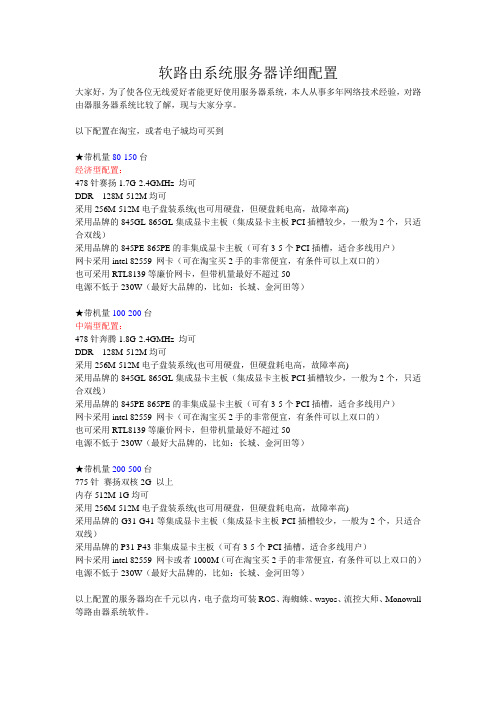
软路由系统服务器详细配置大家好,为了使各位无线爱好者能更好使用服务器系统,本人从事多年网络技术经验,对路由器服务器系统比较了解,现与大家分享。
以下配置在淘宝,或者电子城均可买到★带机量80-150台经济型配置:478针赛扬1.7G-2.4GMHz 均可DDR 128M-512M均可采用256M-512M电子盘装系统(也可用硬盘,但硬盘耗电高,故障率高)采用品牌的845GL-865GL集成显卡主板(集成显卡主板PCI插槽较少,一般为2个,只适合双线)采用品牌的845PE-865PE的非集成显卡主板(可有3-5个PCI插槽,适合多线用户)网卡采用intel 82559 网卡(可在淘宝买2手的非常便宜,有条件可以上双口的)也可采用RTL8139等廉价网卡,但带机量最好不超过50电源不低于230W(最好大品牌的,比如:长城、金河田等)★带机量100-200台中端型配置:478针奔腾1.8G-2.4GMHz 均可DDR 128M-512M均可采用256M-512M电子盘装系统(也可用硬盘,但硬盘耗电高,故障率高)采用品牌的845GL-865GL集成显卡主板(集成显卡主板PCI插槽较少,一般为2个,只适合双线)采用品牌的845PE-865PE的非集成显卡主板(可有3-5个PCI插槽,适合多线用户)网卡采用intel 82559 网卡(可在淘宝买2手的非常便宜,有条件可以上双口的)也可采用RTL8139等廉价网卡,但带机量最好不超过50电源不低于230W(最好大品牌的,比如:长城、金河田等)★带机量200-500台775针赛扬双核2G 以上内存512M-1G均可采用256M-512M电子盘装系统(也可用硬盘,但硬盘耗电高,故障率高)采用品牌的G31-G41等集成显卡主板(集成显卡主板PCI插槽较少,一般为2个,只适合双线)采用品牌的P31-P43非集成显卡主板(可有3-5个PCI插槽,适合多线用户)网卡采用intel 82559 网卡或者1000M(可在淘宝买2手的非常便宜,有条件可以上双口的)电源不低于230W(最好大品牌的,比如:长城、金河田等)以上配置的服务器均在千元以内,电子盘均可装ROS、海蜘蛛、wayos、流控大师、Monowall 等路由器系统软件。
爱快软路由产品介绍

爱快产品介绍ikuai8爱快网流控路由,不只更快,而且更快捷,上千种七层协议精准识别,让网络运转如飞,永久免费,敬邀体验。
智能流控,网络提速基于DPI(Deep Packet Inspection)深度包检测的七层应用识别的基础,结合定时策略和智能化、人性化的流控策略,保证游戏快速、网页顺畅,提高带宽利用率和网络加速。
精准识别,协议齐全上千种热门应用协议的协议特征库,精准无比识别各种应用协议,随心所欲进行控制,省心、放心。
云服务升级全自动在线升级应用协议特征库,无需重启、快速生效。
网关监测,自动切换双线路由网关监测,断线自动切换,让路由更加稳定、管理更加省心。
多线叠加,流量负载多条ISP线路负载叠加,提高带宽总流量。
操作简单,维护方便。
操作简单,维护方便界面简洁、美观;人性化操作、快速生效,贴近用户。
协议分流将大流量类如视频、下载应用分到非重要线路,使优质主线带宽运行更平稳顺畅。
一键流控将烦琐的操作集结为填空题,将机器数量和您的带宽情况输入进去,勾选启动,则实现一键智能流控,使您网速更“爱快”。
WEB认证简单的接入一个无线小路由,由爱快提供优惠券、密码等多种灵活的登入方式,使您的网吧迅速WIFI覆盖,提升网吧档次和用户体验。
虚拟多拨通过爱快将一根线路拨出多个帐号,无需增加多块网卡,部分地区甚至多拨可以带宽叠加。
内网多LAN爱快支持多LAN接入,通过划分不同的LAN进行网络配置,可以提升内网安全性,同时支持内网VLAN。
VPN借线使用最佳简单的PPTP协议进行网吧间互相借线,通过约5次鼠标的点击,使你的网吧由单线变成多线接入。
URL跳转提供最灵活的跳转设置,支持精确匹配、模糊匹配、URL参数以及按时间段及比例跳转。
QQ在线列表直观显示网络内QQ在线列表及号码,可查询上下线历史。
任意IP上网客户机可以使用任意ip地址、任意网关、任意DNS接入网络。
页面推送可自定义内容,按周期或临时性向内网用户推送页面信息,也支持提醒后的跳转页面设置。
软路由用法

软路由用法软路由是一种基于软件实现的路由器设备,它可以通过在普通计算机上运行特定的软件来实现路由功能。
相比传统硬件路由器,软路由具有灵活、可定制、功能强大等优势,因此在家庭网络、企业网络等各种场景中被广泛应用。
软路由的用法主要包括以下几个方面:1. 网络连接和拓扑配置:软路由可以将多个网络接口连接起来,形成一个网络拓扑。
通过配置不同的网卡、IP地址、子网掩码等参数,软路由可以实现不同网络之间的通信和隔离。
例如,可以将软路由连接到宽带接入设备和局域网,实现互联网访问和内网通信。
2. 路由表配置和路由协议:软路由可以通过配置路由表来实现路由功能。
路由表记录了网络的各个段的地址和下一跳的信息,软路由根据此表来决定数据包的转发路径。
此外,软路由还支持各种路由协议,如静态路由、动态路由,可以根据网络情况自动更新路由信息。
3. 防火墙和安全配置:软路由可以配置防火墙规则,实现网络访问控制和安全防护。
通过设置允许或禁止的规则,软路由可以限制特定IP地址或端口的访问,保护网络的安全。
同时,软路由还支持VPN、IPSec等安全协议,可以建立安全的隧道连接,保证数据的机密性和完整性。
4. VPN和远程访问:软路由可以通过支持VPN功能,实现远程访问和安全通信。
通过配置VPN服务器和客户端,可以在不同网络之间建立虚拟专用网络,实现远程办公、跨地域访问等功能。
此外,软路由还支持远程管理和监控,可以通过远程登录来管理和配置路由器。
5. 无线网络配置:软路由通常具有无线网络功能,可以配置无线接入点和无线安全策略。
通过设置SSID、加密方式、访问控制列表等参数,软路由可以提供安全的无线网络服务,满足用户对无线网络的需求。
6. 服务和应用配置:软路由还可以配置各种网络服务和应用,如DHCP、DNS、Web服务器等。
通过设置相应的参数,软路由可以提供这些服务,满足用户对网络功能的需求。
总结起来,软路由的用法涵盖了网络连接配置、路由配置、安全配置、远程访问、无线网络配置以及服务和应用配置等方面。
爱快8路由器 VPN设定

1
VPN设定(PPTP)
爱快8路由器上的设定
一、服务端配置
路径:认证计费中→服务端配置→PPTP服务端
1.勾选开启PPTP服务;
2.服务端地址输入一个可用的外网IP地址;
3.客户地址池:输入一段IP用于VPN连接时做内部IP使用,不要与现有已使用的IP重复,否则会造成IP冲突
二、登录用户设定
路径:认证计费中→帐号管理→帐号管理
1.点击添加
2.设定帐号,拨号类型选择PPTP,输入帐号密码及IP地址(内网IP)
2
三、PPTP客户端设定
路径:网络设置→PPTP客户端
1.点击添加,输入拨号名称(名称以PPTP开头),服务器IP(为外网IP),用户名及密码
PC登录端设定
一、建立连接
1.点击创建一个新的连接
2.选择[连接到我的工作场所的网络]后点击下一步
3
3.选择[虚拟专用网络连接]后点击下一步
4.为此连接命名
5.选择[不拨初始连接]后点击下一步
4
6.输入VPN的服务地址后点击下一步(服务端IP)
7.至此连接已建立
二、连接的设定
1.右击已建立的连接选择属性
2. 检查目的地址是否正确
3.此处不需更改,依默认值即可
4.选择高级,数据加密选[可选加密],允许协议以下标识勾选
5VPN类型选择[PPTP VPN],IP地址输入帐号对应的IP地址.
6点击高级,勾选[在远程网络上使用默认网关]。
废掉硬路由!组建软路由的详细教程

废掉硬路由!组建软路由的详细教程软路由是指通过软件实现路由器功能的设备,相比硬路由器更加灵活和可进行定制化操作。
在组建软路由之前,首先需要准备以下材料和工具:一台可供安装软路由系统的x86架构计算机、一个可启动的U盘、软路由系统镜像文件(如PFSense、OPNsense、DD-WRT等)。
下面是软路由的详细组建教程:2.准备U盘:使用格式化工具将U盘格式化为FAT32格式,并确保U盘的容量足够存储软路由系统镜像文件。
3. 制作启动盘:使用启动盘制作工具,如Rufus等,将软路由系统镜像文件写入U盘中,使之成为可启动的软路由安装盘。
4.安装软路由系统:将准备好的U盘插入目标计算机,并设置从U盘启动。
启动顺序的设置方法因计算机品牌不同而有所差异,在计算机开机过程中按下相应的按键进入BIOS设置界面,将U盘设置为第一启动项。
保存设置并重启计算机。
5.进入软路由系统安装界面:计算机从U盘启动后,将会进入软路由系统的安装界面,根据提示选择安装选项。
通常需要对硬盘进行分区、格式化,并选择安装目标。
也可以选择安装到U盘或内存卡上,以便使计算机成为移动软路由设备。
6.进行系统设置:安装完成后,重新启动计算机,并根据提示进入软路由系统。
首次进入系统时,需要进行系统设置,包括网络接口配置、DHCP服务器设置、防火墙规则配置等。
根据实际需求进行相关设置。
7.配置网络连接:连接上外部网络,并配置相关的网络参数,如IP 地址、子网掩码、网关和DNS等。
8.设置路由功能:根据网络拓扑和需求,配置软路由的各项功能,如静态路由、动态路由、端口转发等。
根据实际需求进行相关设置。
9.更新和定制化配置:定期更新软路由系统以获得最新的功能和安全更新,并根据需求进行相关配置的定制化,如VPN配置、防火墙规则配置等。
10.确保安全:为了保证软路由的安全性,建议采取一些安全措施,如修改默认管理员密码、启用防火墙、禁用不必要的服务等。
从零开始的软路由之爱快docker安装nastools

从零开始的软路由之爱快docker安装nastools缘起自从入了PT坑后就像游戏打怪升级样,不停地攒资源,资源多了管理起来挺麻烦,站子多了用起来也很麻烦,于是在docker里部署了各种服务来帮助管理。
年初的时候发现了一款神器——nastools,算是其中集大成者,由于是新项目,默默观察了一段时间,等它稳定了再折腾,经过前几期的铺垫,装好一些服务后,终于是可以来安装nastools了。
折腾在安装nastools之前,需要先安装和注册一些服务,在nastools 的wiki里也详细说明了,可以自己选择安装,建议图示的几项都部署下,由于大部分影视资源都内嵌有字幕,字幕管理器就没有部署,有需要的也可以部署上,我的前几篇文章就是介绍的这些服务的部署方法,有兴趣的可以去看看。
接下来还是登录到爱快的管理页面,按图示依次点击“高级应用——插件管理——docker”来到创建docker容器的界面。
点击“镜像管理”再点击右上角的“添加”按钮来到新界面。
在新界面里勾选“镜像库下载”选项,在搜索框内输入“nas-tools”搜索镜像,如图示,选择星级最多的那一个的latest版本下载。
下载好镜像后准备创建容器,在创建容器前先在爱快的磁盘管理里根据自己的情况新建个config文件夹,用来存放nastools的配置文件,如图示,我将config放在对应的docker目录里。
创建好文件夹后回到docker管理界面新建容器,按照图示在“容器列表”选项卡的右上角的“添加”按钮,来到新界面,首先是基础设置的填写,按照图示,“容器名称”随意;“内存占用”按照自己的需求填写;“镜像文件”选择刚才下载的nastools镜像;“网络接口:选择之前创建的,没有创建的可以看一下我往期教程;”ipv4地址”最好根据自己设置的网段固定一个地址;“开机自启”根据自己的需求勾选;填写好这些内容后,按照图示,点开“高级设置”,在“挂载目录”那一栏添加文件夹目录,“源路径”填写刚才新建的文件夹的路径,“目标路径”对应着填写/config,再填写一个之前qbittorrent的下载目录,“目标路径”填写/PT即可。
爱快路由器安装指导

爱快路由安装指导一.准备工具材料:电脑X1(用来制作安装工具),工控机(两个以上网口的电脑即可)X1,显示器X1,U盘(安装过程会清空U盘内全部数据)X1,键盘(USB接口)X1二.制作路由安装工具(1)将下方连接中的文件下载到本地并解压到桌面,打开写盘工具中的写盘程序(Win32DiskImager.exe)(2)点击文件图标,选中固件文件夹中的需要刷入的固件,Device选中U盘的盘符。
(3)点击Write将路由安装系统写入U盘中,写入成功后,将U盘安全弹出。
(4)三.启动路由安装工具(1)将U盘、键盘、显示器连接在工控机上,开启电源,(2)开机后快速点击按键F11进入启动选项(因为每个设备主板厂家不同,所以快捷键也会有所区别,下面提供一些常见品牌,其他品牌可咨询百度查询)(5)出现启动选项,选择U盘回车后进入到路由安装系统。
(6)(7)按照提示引导输入对应数字后回车安装即可。
四.联网设备自动重启后工控机已经是一台爱快软路由。
接下来将电脑接入左数第一个网口,宽带接入第二个网口给电脑设置一个静态ip,如192.168.1.2,打开流览器登录192.168.1.1,账号admin密码admin,此时已经成功打开路由器的管理界面接下来按照如下链接,设置好内外网后,即可上网爱快路由器基础联网教程:基础联网教程视频版:注:U盘被制作成系统的安装工具后不能正常存储文件还原U盘方式:可以回到电脑桌面,鼠标右击此电脑选中管理(win7中为计算机),点击磁盘管理,右击U盘中的蓝色区域删除隐藏分区,再次右击新建简单卷,跟随引导一直点击下一步就可以还原U盘的存储空间(可以点开视频观看步骤演示)。
爱快iKuai和lede旁路设置教程

爱快iKuai和lede旁路设置教程本教程使用爱快iKuai作为主路由,LEDE作为旁路路由(辅助网关),LEDE酷软软件能够正常使用。
一、爱快iKuai主路由iKuai版本:iKuai8_3.3.3_Build2020020409181、电脑网卡连接爱快Lan1接口,配置电脑固定IP地址,如192.168.1.10,子网掩码:255.255.255.02、电脑浏览器输入192.168.1.1,打开爱快控制面板,账号admin,密码admin(第一次可能提示需要修改密码,按要求修改密码)3、爱快网络设置 -> 内外网设置,找到lan1点开,设置爱快IP 地址,如192.168.0.14、爱快网络设置 -> DHCP设置(DHCP服务端),添加DHCP。
添加完DHCP点击重启DHCP服务。
之后把电脑IP地址改为DHCP自动获取。
服务接口:lan1客户端地址:192.168.0.2-192.168.0.250子网掩码:255.255.255.0网关:192.168.0.1首选DNS:114.114.114.114备选DNS:8.8.8.85、爱快网络设置 -> 内外网设置,找到wan1点开,选择网卡并绑定(选择连接光猫的网卡)6、Wan1设置接入方式ADSL\PPPoE拨号,填入宽带账号密码,并勾上默认网关(设此线路为默认网关),保存后会自动拨号上网。
至此,电脑可以直接上网了。
其他配置(略)二、Lede旁路路由Lede版本:v2.33-r12074-007caa48d11. 网络-> 接口 -> 编辑 -> 基本设置:IPv4地址修改为192.168.0.254,IPv4网关修改为192.168.0.1,IPv6分配长度修改为已禁用2. 网络-> 接口 -> 编辑 -> DHCP设置 -> 基本设置:忽略此接口勾上,关闭Lede的DHCP服务3. 网络 -> 接口 -> 编辑 -> DHCP设置 -> IPv6设置:禁用IPv6(IPv6会影响某些酷软插件)三、爱快旁路设置1. 爱快网络设置 -> DHCP设置(DHCP服务端),找到已有的DHCP设置,点击修改,把网关改为192.168.0.254(Lede路由器IP 地址)四、环境测试1. tracert路由测试2. 网络拓扑图。
最常用的国产软路由爱快的几种安装方式

最常用的国产软路由爱快的几种安装方式
Tips:
目前爱快只能安装在一块磁盘里,请确保安装机器里只有一块磁盘
1,下载老毛桃
老毛桃U盘启动制作工具
2,制作U盘引导
这里需要格式化U盘,格式化前,请你做好备份
U盘引导做好后,不需要检测。
有些版本的老毛桃存放目录为ISOS ,这里需要特别注意下。
LMT 这个文件夹不存在,需要手动创建。
将ikuai的ISO文件放在LMT文件夹里。
3,开机U盘引导
4,安装Ikuai
开机选择自定义安装ISO/IMG 然后搜索所有ISO文件
这里会搜索到LMT目录下的所有ISO或者IMG文件,这里选择我们要安装的IKUAI的iso文件即可。
Ikuai的安装
至此,安装完毕.
使用IMG写盘安装
Tips:
目前爱快只能安装在一块磁盘里,请确保安装机器里只有一块磁盘
1、到官网下载一个IMG版安装包,和 img 写盘工具,用RAR压缩软件解压出 ikuai8.img镜像文件.
2、使用任意PE系统(返回教程页可找到WIN PE系统制作教程),或者直接在windows 使用img写盘工具来对硬盘写盘。
选择硬盘的时候要注意,必须选择Physical Disk 来选择硬盘。
可支持U盘、IDE硬盘、STAT硬盘、电子硬盘安装系统。
以下是对2g 的U盘写入系统。
这样img就写盘完成了。
系统安装已完成,重启即可。
很多的软路由防火墙系统都会有IMG格式的安装文件都可以用此方法来安装的。
爱快软路由如何能正确使用协议详情详情分流功能

如何正确使用协议分流功能环境一:两条线路 1.(一条电信一条联通) 2.(俩条相同运营商线路)客户需求:指定游戏协议走某一条线路.其他的协议可以做分流处理同时注意不要操作开启"自动加入负载均衡"功能.以及不要加入"双线路由"功能.此环境客户应该设置您想游戏走的那个线路为默认网关.然后直接做协议分流到另一个线路上,以下为我们推荐可以分流的协议组.注意不要分流: 常用协议,未知p2p,未知应用这三个协议组这样的话就可以了.然后这样做完后, 您的环境和配置就不适合智能流控了, 需要您手动制作,"流控策略"那么注意给您的建议就是,被分流的协议组全部按照分流的线路总带宽计算设置.没有被分流的协议组按照默认网关的总带宽计算设置.环境二:光纤+ADSL拨号线路(或者光纤+多ADSL线路)(不管是谁是电信谁是网通)客户需求:指定游戏协议走某一条线路.其他的协议可以做分流处理同时注意不要操作开启"自动加入负载均衡"功能.以及不要加入"双线路由"功能.此环境客户应该设置您想游戏走的那个线路为默认网关.然后直接做协议分流到另一个线路上,(或者多个ADSL线路上)注:协议分流可以多选线路.我们推荐可以分流的协议组和环境一的图一样.注意不要分流: 常用协议,未知p2p,未知应用这三个协议组这样的话就可以了.然后这样做完后, 您的环境和配置就不适合智能流控了, 需要您手动制作,"流控策略"那么注意给您的建议就是,被分流的协议组全部按照分流的线路总带宽计算设置.没有被分流的协议组按照默认网关的总带宽计算设置.环境三:电信光纤+联通光纤+ADSL拨号线路客户需求:指定游戏协议走双线环境.电信走电信的.联通走联通的.其他的协议可以做分流处理同时注意不要操作开启"自动加入负载均衡"功能.一定要做"双线路由"功能.选择好运营商加入策略.这样才能让游戏.,电信走电信.网通走网通/并且ADSL拨号线路是不需要加入的,因为一会要做分流线路此环境客户应该设置您非主线路为默认网关.以下是为什么要设置非主线为默认网关的原因"":答:(因为双线环境. 只有比如电信和联通, 那么其他的铁通,移动,教育网等线路的协议就会默认走默认网关.一般我们会设置主线是默认网关,那么您把默认网关设置成非主线, 这样就会减少主线的压力, 也不会影响双线路由的功能使用)其实这样的情况也可以设置ADSL拨号线路为默认网关.这样非电信,联通的协议就会走ADSL.同时也不影响双线路由功能使用,然后直接做协议分流走ADSL拨号线路,我们推荐可以分流的协议组和环境一的图一样.注意不要分流: 常用协议,未知p2p,未知应用这三个协议组这样的话就可以了.然后这样做完后, 您的环境和配置就不适合智能流控了, 需要您手动制作,"流控策略"那么注意给您的建议就是,被分流的协议组全部按照分流的线路总带宽计算设置.没有被分流的协议组按照默认网关的总带宽计算设置.环境四:全部ADSL多拨线路(或者全部相同ISP线路做负载均衡)客户需求:指定游戏协议走某一条线路.其他的协议可以做分流处理1.同时注意不要加入"双线路由"功能.全部线路只做负载均衡的话.负载均衡线路是比默认网关线路优先级更高的.所有,如果做了全部线路负载均衡的话.游戏协议包括所有的协议都是是循环走这些加入负载均衡线路的.(这样是指定游戏走全部线路起到负载均衡效果)2.可以选择一个或多个线路做负载均衡.然后没有加入负载均衡的线路做协议分流.注:协议分流可以多选线路.这样游戏协议也是默认循环走负载均衡的.其他协议可以分流到指定线路.(这样可以指定游戏走固定线路)我们推荐可以分流的协议组和环境一的图一样.注意不要分流: 常用协议,未知p2p,未知应用这三个协议组这样的话就可以了.然后这样做完后, 您的环境和配置就不适合智能流控了, 需要您手动制作,"流控策略"那么注意给您的建议就是,被分流的协议组全部按照分流的线路总带宽计算设置.没有被分流的协议组按照默认网关的总带宽计算设置.环境五:一条100M电信光纤,三条网通ADSL1.做双线网吧环境的话:全部线路注意不要加入"加入自动负载均衡"功能.只是全部加入"双线路由"功能就可以了.如果带宽相差比较大的话.可以进行适当的协议分流操作,2.协议分流:主线是电信的话.那么直接设置电信线路为默认网关.剩下三条联通线路记住只做"协议分流"功能操作就可以了.选择好该分流的协议.这样就可以了.主线是联通的话.那么三条联通直接做"自动加入负载均衡"功能操作,剩下一条电信线路直接做"协议分流"功能操作.,选择好该分流的协议,即可我们推荐可以分流的协议组和环境一的图一样.注意不要分流: 常用协议,未知p2p,未知应用这三个协议组这样的话就可以了.然后这样做完后, 您的环境和配置就不适合智能流控了, 需要您手动制作,"流控策略"那么注意给您的建议就是,被分流的协议组全部按照分流的线路总带宽计算设置.没有被分流的协议组按照默认网关的总带宽计算设附带客户使用分流后手动流控策略图仅供参考策略图一:wan1,和wan2是单条10M对等光纤wan3-7是单条20M的ADSL拨号线路(上下行对等)一共120M的总带宽.其中100M拿出来分流视频下载传输等也就是wan3-wan7分流视频下载传输HTTP.那么您看策略组1.2是走默认网关的所以按照20M的带宽计算.策略组3,4,5,6,是按照wan3-7线路总带宽计算所以总上传和总下载加起来是这几天线路的总带宽也就是100M的带宽策略图二10M(对等)+20M拨号(上传250),协议分流了:下载,传输,视频,其他.而主线10M对等光纤走游戏,HTTP和未知.那么策略组"游戏""未知""网页"这三个协议组要按照默认网关wan1计算总带宽上行和下行然后."下载,视频.传输,其他"要按照分流的20M的ADSL拨号线路总带宽计算上行下行。
爱快端口映射实例(实现外网管理交换机)

②关闭小路由的DHCP,更改小路由的LAN口地址和爱快路由的LAN口地址一个网段的
③开启无线功能,设置好无线SCP功能,
b、端口映射:映射小路由的LAN口地址(192.168.15.177),端口设置对应可以访问的端口8080
爱快端口映射实例(实现外网管理交换机)
针对环境:
1.通过外网访问内网的管理交换机,交换机只是设置了管理地址(前提:内网可通过Telnet或web来访问才可以通过下面的设置实现外网以同样方式访问)
2.通过外网访问内网的二级小路由管理页面,小路由的LAN口连接爱快路由的LAN口,做交换机或无线AP使用
举例说明:
1.情景说明
现在有一台家用无线小路由,想实现
①无线小路由做AP,做无线覆盖使用
②可以通过爱快路由的外网进入这个小路由的管理页面
2.拓扑说明
具体连线如上图所示.
3、配置说明
无线小路由设置:
①先通过电脑直接连接小路由LAN口,进入到小路由的管理页面(在这里小路由的lan口地址为192.168.15.177)
c、NAT转发:(爱快LAN口地址为192.168.15.1)
做一条访问小路由192.168.15.177的NAT转发,转发成爱快路由LAN口地址
这样就可以实现在外网的PC机,可以通过爱快路由的WAN口加端口的形式,访问小路由的管理页面
爱快路由器的一些注意事项硬件配置+多线负载均衡

爱快路由器的⼀些注意事项硬件配置+多线负载均衡原⽂:
爱快多对⼀配置教程
1)开启nat1
②所有线路dmz到你的设备地址(不要设置端⼝映射,若设置了dmz则⽆需开启upnp)
③多线负载模式设置
④端⼝分流设置,所有线路端⼝分流到你的设备地址
⑤开启upnp(若设置了dmz则⽆需开启upnp)
⑥开启SNMP服务端
常见问题
-----带机量-----
“爱快路由”带机量主要取决于CPU类型。
以下数据仅供参考:
注意事项:
不同使⽤环境和带宽⼤⼩带机量有所不同。
-----内存-----
“爱快路由”安装内存最⼩需求1G以上。
另注意安装32位系统,内存最⼤识别4G,识别出来是3G多⼀些。
装64位系统,要求内存在4G以上。
-----硬盘-----
“爱快路由”安装时硬盘最⼩需求1G以上。
-----⽹卡-----
推荐使⽤⽹卡为Intel芯⽚的独⽴⽹卡,不⽀持⽆线⽹卡⽀持USB⽹卡(⽀持的usb有线⽹卡驱动有:
RTL8150/8152/8153/8156,AX88179/8817x、AQC111)。
爱快软路由基础配置

爱快基础设置
简单限速
简单限速就是传统的QOS,这种方式的好处就是可以限制得很绝对,带来的问题是:带宽利用不充分,而且极其容易出现带宽被占满的情况,同时,用户体验也不佳
简单限速和流控策略的优先级需要按流量大小来区分
例如:
流控策略限制下载为200KB,简单限速限制带宽为100KB,实际的下载速度是100KB
流控策略限制下载为200KB,简单限速限制带宽为400KB,实际的下载速度是200KB 简单限速里现在还没有排他功能,如果需要单机限速,需要把IP从限速地址池里排除
流控策略
流控策略最麻烦,但是也最核心
由于不熟悉网络环境,很多人不会配置,但是在热心网友的帮助下,提供一个简单的策略生成方式爱快策略师中生成策略之后,导入进爱快(推荐使用friefox浏览器)
这里需要注意的是:
总带宽是所有带宽之和
单机上下行也需要限制
导入策略时,所填带宽要和在策略师设置的一样
应用协议应该限制完整,不要漏协议
智能流控
智能流控和流控策略相比,没有流控策略的可定制化高,但是因其简单方便,很受欢迎智能流控:策略已经内置,会根据现有的网络状况智能的调整带宽
需要注意的是:
智能流控和流控策略是互斥的,开启了智能流控,流控策略就失效了
上下行是总带宽,多线环境下应该是各个线路的上下行之和
限速IP不要漏掉
独立限速是在智能流控外的限速,通常是用来限制服务器的。
Vmware+爱快软路由单机校园网多拨实现带宽叠加[测试用](非普遍性)
](https://img.taocdn.com/s3/m/d2e4b918591b6bd97f192279168884868762b871.png)
Vmware+爱快软路由单机校园⽹多拨实现带宽叠加[测试⽤](⾮普遍性)⼀、测试环境本校的校园⽹若通过⽹线接⼊的话是PPPoE拨号上⽹,⽆线需要通过认证登录上⽹。
根据测试发现,校园⽹的IPv4⽹络带宽限速为下⾏20Mbps上⾏10Mbps,IPv6带宽为1000M带宽(在暑假放假期间使⽤的时候发现IPv4⽹络不限速也为千兆带宽)以前搞过某K2路由器的潘多拉固件的多拨,效果并不是很稳定,没⼀段时间路由器就坏了,直接⼊⼿⼀台软路由还需要额外的费⽤和设备……看了⼀些教程发现可以单机就实现多拨,本机⽤虚拟机开软路由系统,虚拟机添加两个⽹卡,⼀个⽤来与实机连,⼀个与实际物理⽹卡连,相当于实际物理⽹卡与实体机器之间有个虚拟机搭建的软路由系统。
⼆、软件准备三、软路由系统的安装配置1. Vmware新建虚拟机,选择典型安装。
2. 安装软路由选择我们下载的32位软路由系统,然后下⼀步。
3. Linux版本选择其他3.x内核。
4. 命名虚拟机名称之后下⼀步,分配的磁盘⼤⼩和其他选项都是默认,然后下⼀步。
5. 在这⾥⾃定义硬件,按如图设置,内存设置512M就够了,⼀开始只有⼀个⽹络适配器,添加⼀个⽹络适配器,⼀个适配器选择桥接模式,⼀个适配器选择⾃定义VMnet1(仅主机模式)。
1. 设置完成之后关闭点击完成,然后开启虚拟机安装软路由,开启虚拟机选择安装到硬盘1 sda2. 安装成功后进⼊系统,设置⼀下⽹卡绑定,输⼊1回车,设置⽹卡绑定3. ⾸先将已绑定的⽹卡解绑,输⼊del lan14. 将wan1绑定给eth0⽹卡,输⼊set wan1 eth05. 将lan1绑定给eth1⽹卡,输⼊set lan1 eth1,之后输⼊q回车回到主界⾯。
6. 设置⼀下lan⼝地址,在主菜单输⼊2回车,进⼊设置LAN/WAN地址界⾯,选择设置LAN1地址,我设置为192.168.10.17. 设置⼀下本机的⽹络适配器,对Vmware Network Adapter VMnet1属性⾥的IPv4进⾏如图设置(dns服务器根据⾃⼰情况设置)8. 在浏览器输⼊192.168.10.1进⼊软路由系统,⽤户名密码均为admin.三、多拨设置1. 从⽹络设置——内外⽹设置——点击wan1的图标,进⼊wan1的设置。
爱快路由器安装指导

爱快路由安装指导一.准备工具材料:电脑X1(用来制作安装工具),工控机(两个以上网口的电脑即可)X1,显示器X1,U盘(安装过程会清空U盘内全部数据)X1,键盘(USB接口)X1二.制作路由安装工具(1)将下方连接中的文件下载到本地并解压到桌面,打开写盘工具中的写盘程序(Win32DiskImager.exe)(2)点击文件图标,选中固件文件夹中的需要刷入的固件,Device选中U盘的盘符。
(3)点击Write将路由安装系统写入U盘中,写入成功后,将U盘安全弹出。
(4)三.启动路由安装工具(1)将U盘、键盘、显示器连接在工控机上,开启电源,(2)开机后快速点击按键F11进入启动选项(因为每个设备主板厂家不同,所以快捷键也会有所区别,下面提供一些常见品牌,其他品牌可咨询百度查询)(5)出现启动选项,选择U盘回车后进入到路由安装系统。
(6)(7)按照提示引导输入对应数字后回车安装即可。
四.联网设备自动重启后工控机已经是一台爱快软路由。
接下来将电脑接入左数第一个网口,宽带接入第二个网口给电脑设置一个静态ip,如192.168.1.2,打开流览器登录192.168.1.1,账号admin密码admin,此时已经成功打开路由器的管理界面接下来按照如下链接,设置好内外网后,即可上网爱快路由器基础联网教程:基础联网教程视频版:注:U盘被制作成系统的安装工具后不能正常存储文件还原U盘方式:可以回到电脑桌面,鼠标右击此电脑选中管理(win7中为计算机),点击磁盘管理,右击U盘中的蓝色区域删除隐藏分区,再次右击新建简单卷,跟随引导一直点击下一步就可以还原U盘的存储空间(可以点开视频观看步骤演示)。
爱快软路由推荐硬件配置

爱快软路由推荐硬件配置(代表型号 P4)2核心数量_1M-2M缓存可以带100-250台左右 (代表型号 E6500)(例如D525是四线程能带250左右)4核心数量_3M以上的缓存可以带300-600台左右 (代表型号 intel i3530)8核心数量_4M以上的缓存可以带700-1500台左右 (代表志强E3-1230和intel_I7)以上都是一般环境比如10M-200M带宽这样,再一个就是大带宽的时候需要适当减少带机量50-150台以下:推荐配置1:CPU:Intel(R)Pentium(R)D CPU2、80GHz 双核2M二级缓存内存:512M网卡:普通百兆网卡淘宝整机平均价格:200元推荐配置2:CPU:Intel(R) Pentium(R)4 CPU3、00GHz 双核1M二级缓存内存:512M网卡:普通百兆网卡淘宝整机平均价格:260元100-250台推荐配置1:CPU:Pentium(R)Dual-Core CPU E6500 @2、93GHz 双核2M二级缓存内存:512M网卡:普通千兆网卡淘宝整机平均价格:750推荐配置2:CPU:intel D525 双核4线程1、8G内存:512M网卡:普通千兆网卡淘宝整机平均价格:800200-350台CPU:,Intel(R)Core(TM)2 Quad CPU Q8300 @2、50GHz 四核2M二级缓存内存:1G网卡:Intel(R)PRO/1000淘宝整机平均价格:950300-600台CPU: IntelL54202、5G 内存:1G网卡:Intel(R)PRO/1000淘宝整机平均价格:1100以上就是推荐配置,爱快将一如既往的尊重用户的感受,我们不能做到最好,但是我们会做到更好。
备注:爱快采用的七层流控技术,比传统流控更加精准,精准的识别也会对CPU要求更高一点,爱快也会持续的优化CPU使用率。
以上的服务器推荐配置,请按照您的实际环境灵活参考,建议不要使用配置太差的机器,以免无法体验爱快以后增加的创新功能。
- 1、下载文档前请自行甄别文档内容的完整性,平台不提供额外的编辑、内容补充、找答案等附加服务。
- 2、"仅部分预览"的文档,不可在线预览部分如存在完整性等问题,可反馈申请退款(可完整预览的文档不适用该条件!)。
- 3、如文档侵犯您的权益,请联系客服反馈,我们会尽快为您处理(人工客服工作时间:9:00-18:30)。
爱快基础设置
简单限速
简单限速就是传统的QOS,这种方式的好处就是可以限制得很绝对,带来的问题是:带宽利用不充分,而且极其容易出现带宽被占满的情况,同时,用户体验也不佳
简单限速和流控策略的优先级需要按流量大小来区分
例如:
流控策略限制下载为200KB,简单限速限制带宽为100KB,实际的下载速度是100KB
流控策略限制下载为200KB,简单限速限制带宽为400KB,实际的下载速度是200KB 简单限速里现在还没有排他功能,如果需要单机限速,需要把IP从限速地址池里排除
流控策略
流控策略最麻烦,但是也最核心
由于不熟悉网络环境,很多人不会配置,但是在热心网友的帮助下,提供一个简单的策略生成方式爱快策略师中生成策略之后,导入进爱快(推荐使用friefox浏览器)
这里需要注意的是:
总带宽是所有带宽之和
单机上下行也需要限制
导入策略时,所填带宽要和在策略师设置的一样
应用协议应该限制完整,不要漏协议
智能流控
智能流控和流控策略相比,没有流控策略的可定制化高,但是因其简单方便,很受欢迎智能流控:策略已经内置,会根据现有的网络状况智能的调整带宽
需要注意的是:
智能流控和流控策略是互斥的,开启了智能流控,流控策略就失效了
上下行是总带宽,多线环境下应该是各个线路的上下行之和
限速IP不要漏掉
独立限速是在智能流控外的限速,通常是用来限制服务器的。
